
エンド ユーザーがOracle Databaseを購入するために必要な情報をメモ。
SQL Serverばかり使っているので、全くもって無知でした。
お友達から「facebookに投稿した画像が[公開]になっているよ!」とご指摘をいただきました。
標準の設定は[友達]にしていたはず?
また、「facebookのアプリ設定が原因だから変更しようね!」と優しいお言葉も。
この場をお借りしてお礼申し上げます。本当にありがとうございました!
後日忘れると私だけではなく、他の方々にも迷惑をかけてしまう内容なので設定方法をメモ。
知らないで使っていた自分が恐ろしい・・・
2013.12.14 アプリの共有範囲について変更・追記しました。
大切な設定項目があるので、気になる方はよく読んでくださいね。
今迄全く気が付きませんでしたが、共有範囲が問答無用で[公開]なのはちと怖い仕様だなと思っています。
気が付いた時には・・・と怖い思いをする前に設定の見直しをしたいと思います。
2013.12.14 お友達から追加情報いただきました!
Android用アプリ等から投稿する時の共有範囲は変更できます。
http://sdrv.ms/1cqxPPYTwitterのハッシュタグは#winibdayです。私以外のスピーカ様が話された内容が見れたりします。
告知が遅れましたが、今週2013年8月31日(土)に開催される「Windows インフラエンジニア ビギナーズDay」に登壇させていただきます。
ビギナーさんを対象としたイベントになっております。
※今サイトを見たら「ベテランエンジニアさんもOK」とあります。ベテランさんもか・・・
場所は、日本マイクロソフト株式会社 品川本社 セミナールームになります。
今回は
一人シス管が語る、地方中小企業の現状とシステム運用の基本(仮)
について60分間お話し致します。
話のコンセプトは
地方中小規模の社内システムの現状からシステム運用の基本を学びましょう!
にしております。
システムを何となく運用してる・・・実は、このシステムをよく知らないで利用してる・・・という方向けに基本となる大切な考え方と、その考え方を取り入れた運用事例についてお伝えします。
大手でも、小さい部門でも使えるんではないかな?と思っていたり・・・
現時点で、申込みは後1名となっております。
気になる方は是非お申込みください。
イベント終了後、懇親会もあります。
ご都合のあう方は是非ご参加ください。
Windows インフラエンジニア ビギナーズDay -懇親会-
おばんです、管理人の茄子です。
本年も後残すところ1時間を切りました。
今年はオンラインだけでなくオフラインでの活動も行い、非常にいい年でした。
来年の豊富は、今年以上にオフライン活動を多く行いたいと思っております。
来年も「元『何でもエンジニ屋』のダメ日記」をよろしくお願い致しますm(_ _)m
みなさん、よいお年をお過ごしください。
年末のあいさつだけでは寂しいので、当ブログの2012年で最も読まれたトップ10の記事をメモしておきます。
こうやって見ると、WHS2011・Android・ThinkPad・Windows8・仮想化のキーワードで固まってますね。
いきなりですが、地元青森のWeb企画「Aomori Web Advent Calendar 2012」に参加します。
Advent Calendarは「アドベント・カレンダー」と読みます。
私も先日知ったばかりですが、@ITさんの記事によると
Advent Calendarは、クリスマスまでの期間(待降節=アドベント)をより楽しく過ごすため、12月1日から24日までの間カウントダウンしていく“日めくりカレンダー”のこと
だそうです。
今回の企画は
Aomori Web Advent Calendar 2012 と称しまして、青森のWeb製作者、Web開発者、Web担当者、Web活用者の方々で1日ずつブログを書こう!
という内容です。
日々仕事や子育てで大変なので、「楽しむ!」ってのがいいですよね~
正確には「自分が楽しむ!」ですけど。。。
Aomori Web Advent Calendar 2012のお題は「今年1番ヒットしたツール」だそうです。
お題の候補は何個かあるので迷っちゃいますね~!
なお、私の担当は12月16日(日)の予定です。





GoogleからGoogle+の名前付けポリシー違反だから、早く直せ!とのメールがきましたの。
プロフィール名を修正したけど、審査が通らないとBloggerのログインに問題、などがありましたのでご紹介。
Google Adsenseといい、どうもGoogleとは相性が悪い・・・
下記内容が名前付けポリシーに関する警告メールの内容です。
4日以内に編集しないとプロフィールは停止だそうです。
プロフィールページに移動するとこんな感じに!
最新ではどうなっているのか分かりませんが、2011年07月27日のIT Proの記事『Google、独自SNS「Google+」のプロフィール名問題で対応策を明らかに』を見る限り、
などは停止後でも使える!と書いていますが、私が確認した制限事項は下記の通り。

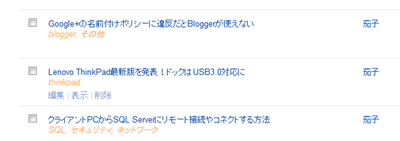

Googleに屈服した感じになりますが、とりあえずプロフィール名を修正しました。
↓
↑だと審査が通らず、停止になりました。
しょうが無いので、正しい名前に変更。
さてどうなることやら・・・
今回の一件で思ったのが、インターネットのいいところであり悪いところでもある「匿名でのやり取り」が崩壊!なのかな?と思っちゃいました。
Googleには個人情報を握られている上、インターネット上に自分の名前まで晒さないといけないのかと・・・
Googleに依存しない!ことはかなり難しいけど、少し考え直したいと思う出来事でした。
Bloggerは続けたいけど、Google+やめようかな・・・
Youtubeを見ようと思ったら、映像がおかしい状態になっていましたので対処法をメモ。
対処法はAdobe Flash Playerのハードウェアアクセラレーションを有効化のチェックを外してください。
今回おきたFlash Playerのバージョンは11.2.202.228でした。

ただ掲載していただけなんですが、なぜ非承認になったのか全く分からない・・・
※201.03.18 実際に復活した方がいたので記事を追記しました。
お客様
記録を確認しましたところ、お客様の AdSense アカウントにおいて不正行為の危険性があることがわかりました。
不正行為により AdWords 広告主の費用が増大するのを防ぐため、お客様の AdSense アカウントを無効にさせていただく必要があります。
未払いの収益と Google に分配された収益はすべて影響を受けた広告主に払い戻されます。
これは Google の広告システム、特に広告主とサイト運営者の関係を公正に維持するための措置ですのでご了承ください。ご理解のほどよろしくお願いいたします。
今回の措置、異議申し立てを行う方法、不正行為全般についてご不明な点がある場合は、次の URL で詳細をご覧ください。
http://www.google.com/adsense/support/bin/answer.py?answer=xxxxxx
よろしくお願いいたします。
お客様
ご連絡いただきありがとうございます。
追加の情報を提供していただき、また AdSense プログラムのご利用をご要望いただきありがとうございます。
しかしながら、アカウントのデータを再度確認し、ご意見を検討しました結果、お客様の AdSense アカウントの再開は不可能であることが確認されました。
アカウントや今回の措置、不正行為全般についてご不明な点がある場合は、次の URL で詳細をご覧ください。
http://www.google.com/adsense/support/bin/answer.py?answer=xxxxx
よろしくお願いいたします。
Google AdSense チーム

※2012.03.18 追記
Adsenseの復活が可能か調べてみたところ、時間はかかったものの復活した方がいました。
運がいいだけなのか分かりませんが、期待したいところです。
気になる方は「デザインどや!?」さんの記事などをご覧ください。
どや!?Adsenseアカウント復活!再開までの道のり(デザインどや!?)
現在ThinkPad T420を使用していますが、今年販売されるだろうT430(仮称)が現行キーボードと同じ7段レイアウトになるとは限りません。
ThinkPad Edgeシリーズで使われている6段アイソレーションキーボードかもしれませんし、新しいレイアウトになるかもしれません。
現行キーボードがなくなることは当面ないと思いますが、入手困難になると困るので保守用キーボードを通販で購入できるか調べてみました。
調べた限り、英語キーボードは入手しやすいが日本語キーボードはかなり限られています。
現行キーボードはEsc・Deleteキーが縦長(2段)になっているタイプです。
下記機種が現行キーボードの対象となります。
※抜けや間違いがあったらご指摘ください。
米国英語キーボードのFRU番号は下記3点です。
| | ||
英語キーボードの場合、海外から個人輸入する手もあります。
eBayで米国英語キーボードのFRU番号を検索すると結構な数がヒットします。
価格はキーボード自体は中古品・リファビッシュ品で$25前後、新品で$40~50。
ただし、JoyBayなど個人輸入代行業者に依頼すると5,000~7,000円まで跳ね上がりますので注意してください。
昨年、個人輸入代行業者JoyBayを使用しThinkPad T420を輸入しました。
個人輸入してみたい・気になる方は過去記事をみてください。
日本語キーボードのFRU番号は下記3点です。
通販ではなくIBM部品センターから購入したい方は下記リンクを参考にしてみてください。
保守品のキーボードを取り寄せた場合の費用は全く分かっていません。
知っている方がおりましたら、是非教えて下さい。
※2012.03.12 追記
ragemaxさんからパーツセンターの価格をコメントでいただきました。
コメント&ナイス情報、ありがとうございます。
日本語は在庫少なめだそうですが、通販で買うよりも確実に安いですね。
ただし、英語キーボードは通販で購入した方が安いと思います。
----------------------------------------------------------------------------------パーツセンターで当該キーボードを買おうとすると、
日本語…5,000円程度 ただし在庫は少なそう
英語…6,000円~10,000円くらい(FRUによって異なる)
----------------------------------------------------------------------------------

Box.comはストレージ容量が大きいのですが、フリーユーザの場合はブラウザからアクセスするしかないなど、Dropboxに比べ使い勝手が悪いのが難点。
使い勝手を向上させるため、WindowsのエクスプローラからBox.comへ直接アクセスする方法が分かったのでメモ。
WindowsのエクスプローラからBox.comへ直接アクセスするにはWebDAVを利用します。
Dropboxのように同期アプリを無料で利用できればいいんですが、Box.comはビジネスプランにアップグレードしないと利用できません。






設定が完了すると下記のようにエクスプローラ上にフォルダが表示されます。
フォルダやファイルにアクセスするとWebDAVの認証が行われるためでしょうか、非常に反応が遅いです。
それとファイルをダウンロードしようとすると下記のようなアラートがでます。
OKボタンをクリックすればダウンロードが始まります。